Windows10を使っていて、気付いたらディスクトップ画面で右クリックしたら、「新規作成項目」が消えていたという現象にあった人の為に、私が試して直った事例を紹介します。
因みに、今回は下記のような状態の人向けについての方法になります。
本来の形。

右クリックで新規作成項目が消えてしまった状態。
もしくは新規作成項目が表示されない状態です。

上記で症状が当てはまるという方に、これから紹介する方法は「レジストリ」という項目を修正する方法ですが、パソコン初心者が触ってはいけないと、良く言われる項目です。
最悪パソコンが起動しなくなり、初期化しないといけないと言われる手法なので、まずは焦らずに「Windows10の復元ポイント」を作成しましょう。

上記を参照して、Windows10の復元ポイントの作成してから、今回紹介する右クリックしたら、「新規作成項目」が消えていた時の対処法を試してください。
もし対処法を試して、Windows10の動作がおかしくなったら下記を参照して元に戻せるようにして下さい。

焦る気持ちは良く分かりますが、手間を惜しんだ為に最悪パソコンが起動しなくなると、それこそ本末転倒です。
良く分かるように画像付きで説明しますが、もし失敗したとしても私が責任取ることは出来ません。
その為にも、事前準備はしっかりとしましょう。
では、事前準備が終わったという前提で右クリックしたら、「新規作成項目」が消えていた時の対処法を紹介していきます。
ショートカットキーを使う場合は「Windowsキー + R」を押して、「ファイル名を指定して実行」の「名前」のところに「regedit」と入力し、「OK」をクリックします。

もしくは、画面右下にある「スタートキー」を「右クリック」し「ファイル名を指定して実行」でも同じように出来ます。

すると以下の画面が出るので「OK」をクリック。

以下のように、レジストリエディタが起動されます。

まずは、「HKEY_CLASSES_ROOT」というフォルダをダブルクリックします。

すると「HKEY_CLASSES_ROOT」の下に(本当は「HKEY_CLASSES_ROOT」の中)沢山のフォルダが出てきます。

では写真のようにマウスで下へドラックしていきます。

すると「Directory」というフォルダがあるはずなので、ダブルクリックします。

すると「Background」フォルダーが出てきますので、その中の「「shellex」フォルダをダブルクリックします。

更に「ContextMenuHandlers」フォルダーをダブルクリックします。

すると「ContextMenuHandlers」フォルダー内に「New」フォルダーが無いと思います。
もし、ある場合は、このあと説明する「値のデータ」の数値が消えている可能性もあるので確認してください。

「New」フォルダが無いことが確認出来たら「ContextMenuHandlers」フォルダーを、右クリックすると「新規」フォルダーがあるのでその中の「キー(K)」をクリックします。

すると「新しいキー#1」というフォルダが作られていると思います。

では「新しいキー#1」というフォルダー(字が反転している場合はそのまま「New」と入力できます。)を右クリック→「名前の変更」で「New」に変更します。
「New」フォルダー内に(規定)というファイルがあるので、そのファイルをダブルクリックします。

「値のデータ」という部分に「
{D969A300-E7FF-11d0-A93B-0A0C90F2719}
」を入力してください。{}も必要なのでカギかっこ内をコピーして貼り付けるとカンタンです。
貼り付けたら「OK」をクリックします。

「データ」が先程コピーした内容になっているのを確認し、「☓」をクリックして終了です。
Windowsを再起動します。
おそらくこれで「新規作成項目」が復活しているはずです。

以上になります。
まとめ
今回紹介したのは、私が試して成功した事例です。
これで直らなければ、『教えて!goo』など他の方法があるかもしれないので探してみましょう。
直らなかった、パソコンが不安定になった場合は「Windows10で作成した復元ポイントを、実際に復元する方法。」を参照して元に戻しましょう。
当方はパソコンに精通しているわけではありません。
今回の方法で不具合起きても責任は取れないので、あくまでも自己責任でお願い致します。



コメント